
 |
|
Программирование >> Проектирование интерфейса пользователя
Аналогичным образом используются и другие методы классов - указывается имя объекта, сопровождаемое оператором точки и названием метода. Методы применяются точно так же, как и обычные дуры. То же справедливо и в отношении методов визуальных объектов. Каждый объект класса Form, например, имеет в своем составе метод Repaint, позволяющий обновить изображение окна формы со всем его содержимым. Имя объекта формы MUSIC - Form MUSlC (оно хранится в свойстве Name). Для вызова метода Repaint вы могли бы написать: Form MUSIC.Repaint Метод Repaint не требует задания аргументов. Во многих классах наименования и назначение методов одинаковы. Чтобы прояснить для себя детали использования конкретного метода, обращайтесь к материалам оперативной справочной системы. Программирование обработчиков событий обработчиков событий сохраняются в модулях, наряду со всем остальным кодом приложения. Прежде чем приступить к созданию обработчиков событий для формы, следует установить признак того, что форма может иметь код. (Ранее отмечалось, что форма способна выполнять некоторые базовые операции даже при отсутствии собственного кода.) Чтобы получить информацию об определенном свойстве объекта, откройте диалоговое окно свойств, укажите требуемое свойство и нажмите клавишу <F1>. Отобразится окно контекстной оперативной справки, содержащее исчерпывающие данные о свойстве, ссылки на родственные темы и примеры кода. Чтобы установить для формы признак наличия кода, выполните следующие действия. 1. Откройте окно формы, выберите в строке меню команду В ид Конструктор (View=>Design View), а затем щелкните на темном квадрате в левом верхнем углу окна формы, чтобы передать фокус объекту формы (рис. 19.14). 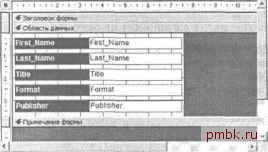 Рис. 19.14. Выберите объект формы в целом, щелкнув на темном квадрате в левом верхнем углу окна формы 2. Выберите команду мен войства, чтобы открыть диалоговое окно свойств Форма. 3. Перейдите на вкладку Другие (Other). 4. Найдите в нижней части списка свойств элемент Наличие модуля (Has Module) и установите для него значение Да (Yes), воспользовавшись раскрывающимся списком (рис. 19.15). МИ Собги Другие Все :ЗвГ5рвС ................. ; : Доразмегкм. .. .ч . .. .. . Лвотв6раж н1 ........ :Пой1ес[1бр е№л........ . Яосяе конечиога отобрвквйя. Надачие модуля...........Да] Ориентая.....- . j.., Слева мправэ Ряч?в тгъ иаиененйярмг се7а . . Все режимы fletfocoeioi laepewiwftMe. .. qa SarwJeibii* HTOтчттл* Да Рис. 19.15. Прежде чем снабдить форму собственным кодом, установите для свойства Наличие модуля значение Да Теперь вы сможете создавать обработчики событий и привязывать их к форме. В свойствах событий формы находят отражение все процедуры обработки, которые вы создали. Чтобы написать обработчик конкретного события, отыщите название события на вкладке События диалогового окна свойств, щелкните на соответствующем элементе списка, а затем - на кнопке справа от него, помеченной пиктограммой многоточия. Далее приводится пример динамического изменения заголовка формы. Выполните следующие действия. 1. Щелкните на форме, чтобы передать ей фокус ввода. 2. Выберите в строке меню команду с целью открыть диалоговое окно свойств Форма. 3. Переидите на вкладку События (Event). 4. Щелкните на элементе Загрузка (On Load) списка событий. 5. Щелкните на кнопке Построитель (Build) (с изображением многоточия. Откроется окно редактора модуля текущей формы. 6. Добавьте в тело обработчика Form Load строку Form MUSIC.Caption = Моя музыкальная коллекция . Полный текст примера показан в листинге 19.1. Листин .1. Пример обработчика, динамически изменяющего заголовок формы 1: Private Sub Form Load{ 2: Form MUSIC. Caption = 3 : End Sub Моя музыкальная коллекция Совершенно неважно, насколько прост или сложен код, который вы напишете, -процесс создания обработчиков единый. Размещение управляющих элементов на форме Чтобы разместить на форме новые управляющие элементы, обратитесь к средствам панели инструментов Панель элементов, которая может быть открыта командой меню Вид*Панель элементов (рис. 19.16). вЫ Q ?i F Рис. 19.16. Панель элементов позволяет быстро пополнить форму необходимыми стандартными интерфейсными элементами - объектами Поле, Надпись и т.п. Размещение интерфейсного элемента в форме называют рисованием. Чтобы нарисовать элемент, щелкните на соответствующей ему кнопке Панели элементов, а затем в нужном месте формы. Положение, форму и размеры элемента в форме легко изменить с помощью мыши. Диалоговое окно свойств предоставляет доступ ко всем атрибутам визуального объекта. Чтобы, например, разместить на форме MUSIC объект, содержащий растровое графическое изображение, выполните следующие действия. 1. Откройте форму MUSIC в режиме конструктора. 2. С помощью команды элементов откройте одноименную панель инструментов. 3. Щелкните на кнопке Рисунок (Image) (все кнопки панели снабжены всплывающими подсказками, облегчающими поиск нужного элемента). 4. Переместите указатель мыши в нужное место формы и щелкните левой кнопкой мыши. 5. Откроется диалоговое окно Выбор рисунка (Insert Picture), позволяющее указать требуемый графический файл. 6. Выберите файл, содержимое которого должно отображаться в границах вновь построенного объекта, и щелкните на кнопке ОК. Приведенная инструкция - с незначительными поправками - пригодна для описания действий по размещению на форме объектов всех других видов. Программисту, использующему VBA, ныне доступны тысячи разнообразных компонентов, хотя Панель элементов представляет всего 18 самых стандартных. Каждый день в мире создаются новые полезные визуальные компоненты. Выбор дополпительпых элементов управления Панель элементов позволяет обратиться к дополнительным визуальным компонентам, зарегистрированным в вашей копии операционной системы Windows. Для этого щелкните на кнопке Другие элементы (More Controls), помеченной пиктограммой в виде пересекающихся молотка и гаечного ключа. Существует настолько широкое множество дополнительных компонентов, что для исчерпывающего описания их свойств, методов и событий требуются десятки тысяч страниц технической документации. Обращаясь к нестандартным средствам, полагайтесь на фирменные руководства и системы оперативной справки, содержащие всю необходимую информацию. Использование певизуальпых компонентов В составе Панели элементов имеются ссылки только на визуальные интерфейсные компоненты. Впрочем, в своем приложении вы можете использовать и невизуальные элементы. Например, элементы библиотеки Microsoft ActiveX Data Objects 2.5 Library не представлены на панели элементов в виде пиктограмм. Чтобы снабдить приложение дополнительными возможностями, выберите в окне редактора Visual Basic команду Tools=i>References и в одноименном диалоговом окне установите флажки тех интерфейсных библиотек, средствами которых хотите воспользоваться. Нетрудно заметить, например, что библиотеки Visual Basic for Applications,
|
|
© 2006 - 2025 pmbk.ru. Генерация страницы: 0.001
При копировании материалов приветствуются ссылки. |